mac系统中有不用的文件,想要将不用的文件按照占用空间大小顺序删除,该怎么查找大文件不删除呢?下面我们就来看看详细的教程。
1、首先打开Finder, 任意一个文件夹都可以,
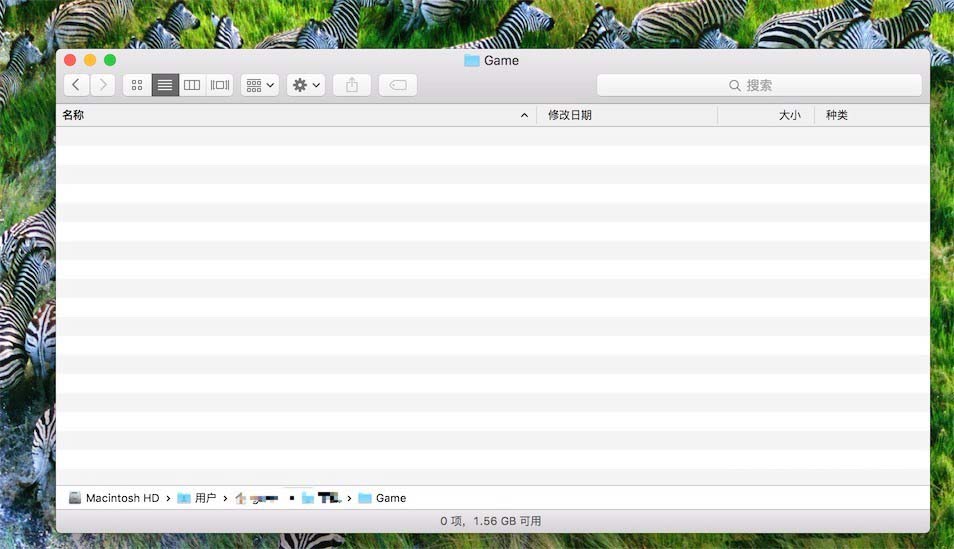
2、点击系统菜单栏上的‘文件’,然后点击下拉菜单的‘查找’,

3、这时可看到文件夹上多了几个选项,点击‘种类’,
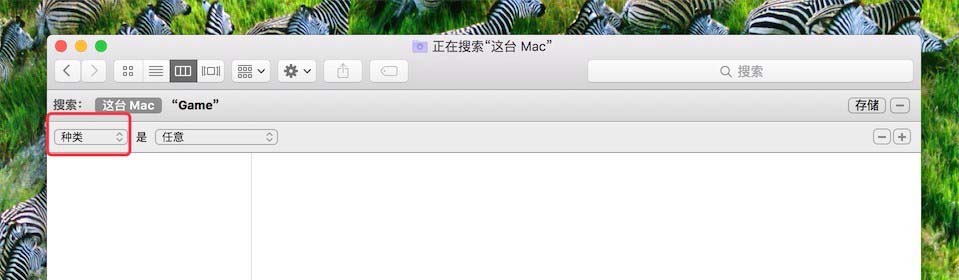
4、在弹出里,选择‘文件大小’,如果弹出里没有,我们就点击‘其他’,然后再在弹出的其他选项里,找到‘文件大小’



5、在第二个选项里选择‘大于’

6、在第三个选项输入框里,填入你希望找到的文件大小,比如500MB, (在第四个选项里选择大小单位, KB, MB, GB)。选完后,文件就查找出来了。

7、打开任意文件夹,默认都是查找整个硬盘的文件的, 如果你需要查找的是当前打开的这个文件夹里的文件,可以直接选择在这个文件夹下查找,


以上就是mac系统快速查找大文件的教程,很简单,喜欢的朋友可以继续关注。